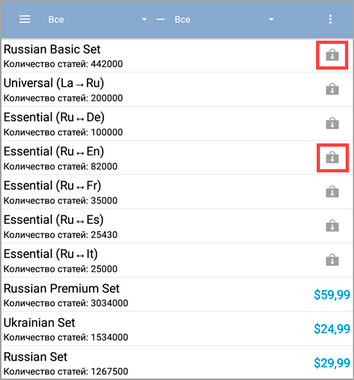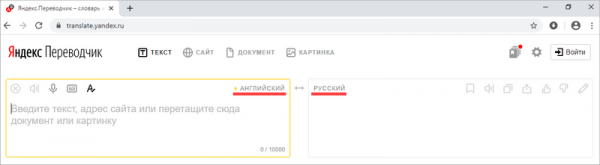В этом уроке я покажу, как перевести с английского на русский. Мы научимся переводить текст, документы, сайты, картинки. Рассмотрим бесплатные онлайн сервисы, браузерные расширения, программы для компьютера и телефона.
На компьютере
Как перевести текст
Для этого способа нужно иметь стабильное интернет соединение, и любой установленный на компьютер браузер. Я буду показывать все действия в Google Chrome, в других браузерах все действия аналогичны.
Яндекс Переводчик
1. Для перехода нажмите на ссылку: translate.yandex.ru
2. Выделите и скопируйте английский текст с любого источника (используйте сочетание клавиш CTRL С для быстрого копирования).
3. Вернитесь на главную страницу сайта.
- В поле исходного текста установите «английский язык».
- В поле язык перевода выберите «русский язык».
4. Вставьте или напечатайте текст в поле исходного текста (используйте сочетание CTRL V для быстрой вставки). Справа автоматически появится перевод на русский язык.
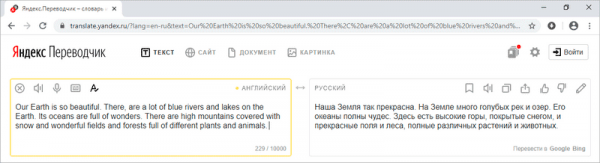
5. Для уточнения другого значения английского слова, дважды щелкните по нему, в нижнем окошке появятся дополнительные варианты.
Google Переводчик
1. Откройте страницу: translate.google.com
2. Установите английский язык исходным, русский для перевода.

3. Вставьте или напечатайте английский текст в левую колонку, в правой автоматически появится переведённый текст.
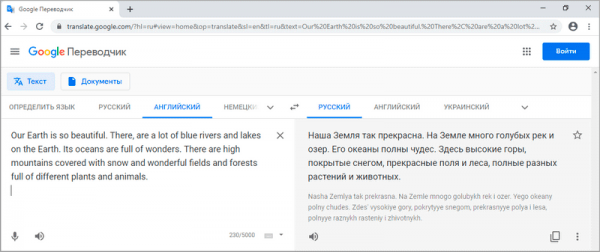
4. Чтобы узнать другое значение слово, выделите его, в нижней правой колонке автоматически появится несколько вариантов перевода слова.
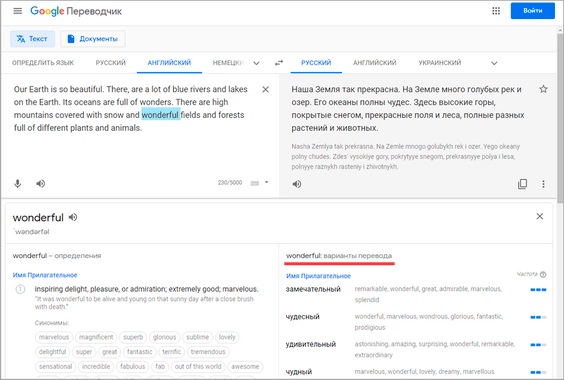
Babylon Translator
1. Для перехода на сайт кликните по ссылке: perevodchik.babylon-software.com
2. В пункте «Язык оригинала» установите английский, в пункте «Язык перевода» выберите русский.
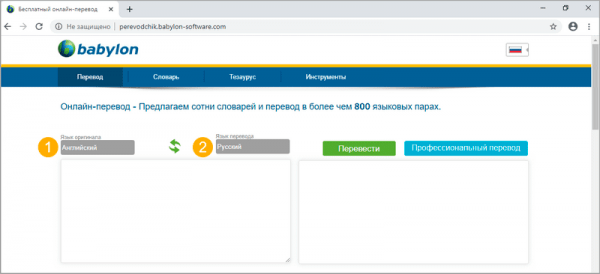
3. Напечатайте или вставьте английский текст в первую колонку и нажмите кнопку «Перевести».
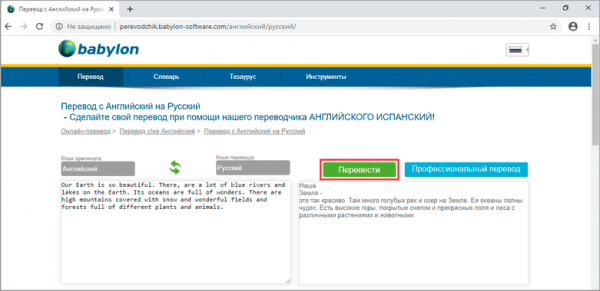
4. В правой колонке вы увидите готовый русский текст.
В интернете существуют и другие сервисы для переводов. Принцип у всех идентичен, нужно ввести исходный английский текст, щелкнуть по соответствующей кнопке, и вы увидите готовый перевод.
Список дополнительных онлайн сайтов для переводов.
- translate.ru
- webtran.ru/translate/english/to-russian
- translito.com/ru/english-russian
- free-online-translation.com/ru/anglijskij-russkij
Как перевести слово
Вы можете столкнуться с ситуацией, когда некоторые слова или выражения будут иметь техническое или специфическое значение. Для этих целей могу порекомендовать вам два отличных сервиса, в котором собрана огромная база для профессионального перевода.
Multitran
1. Для перехода на сайт нажмите по ссылке: multitran.com
2. Установите в первом переключателе английский язык, во втором русский и напечатайте нужное слово или выражение в текстовое поле.

3. Кликните по кнопке «Поиск», откроется множество значений перевода слова по конкретной тематике и связанные примеры.
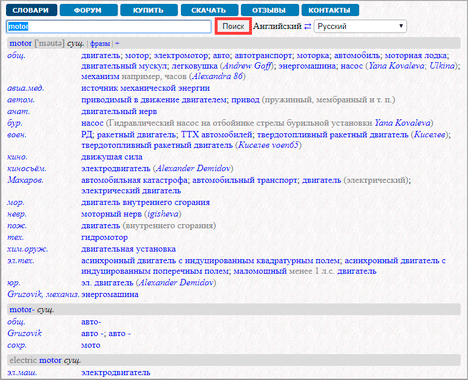
Abby Lingvo
1. Сайт можно открыть по адресу: lingvolive.com/ru-ru
2. Установите нужные языки, напечатайте слово или фразу в соответствующее поле и нажмите кнопку «Перевести».
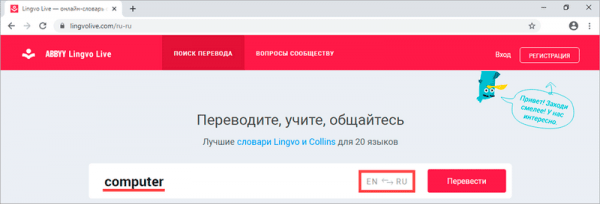
3. Откроется перевод слова с подходящими примерами.
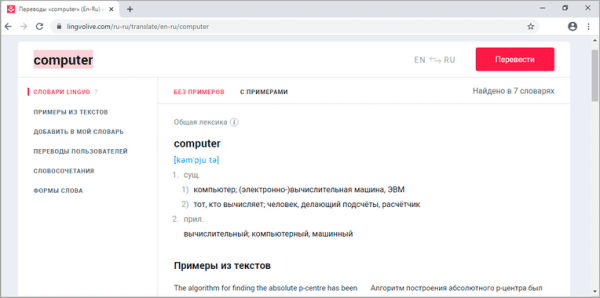
Как перевести документ
Выполнить перевод документов можно в Яндексе и Google переводчиках. Для этого нужно перейти на главную страницу, щелкнуть на вкладку:
1. В Яндексе «Документ», кликнуть кнопку «Загрузить».
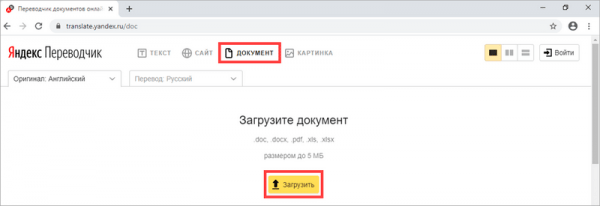
2. В Google «Документы», кликнуть кнопку «Выбрать на компьютере».
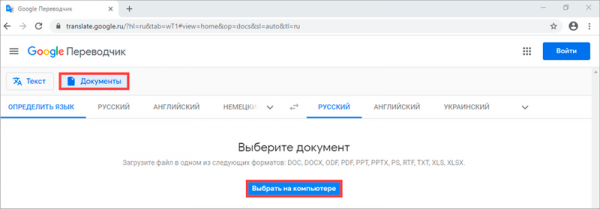
3. Установить нужные языки и выбрать на компьютере документ для перевода.
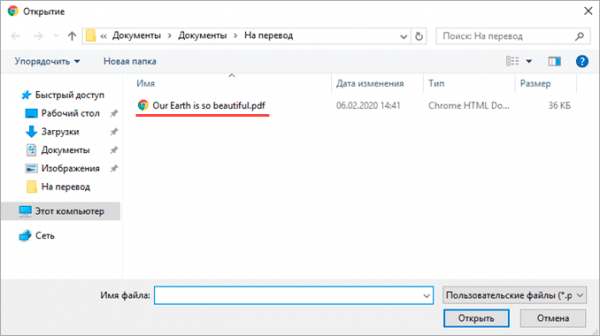
4. Автоматически откроется переведенный документ.
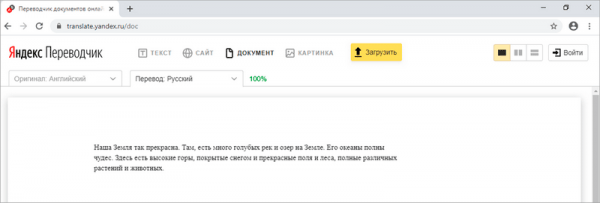
Как перевести сайт
В этом разделе я покажу как можно выполнить перевод сайта с английского на русский. Обратите внимание, что некоторые области переводчик не всегда сможет перевести, их нужно будет переводить вручную одним из показанных выше способов. Все примеры мы рассмотрим в популярных веб браузерах.
Google Chrome
1. Откройте любой англоязычный сайт.
2. В правом углу адресной строки будет значок переводчика, щелкните по нему.
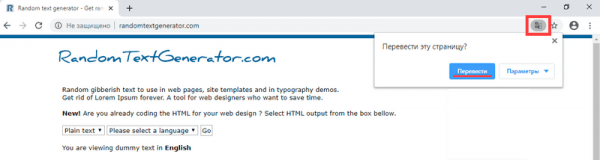
3. Подтвердите действие кликнув на кнопку «Перевести».
4. Готово, сайт переведен на русский язык.
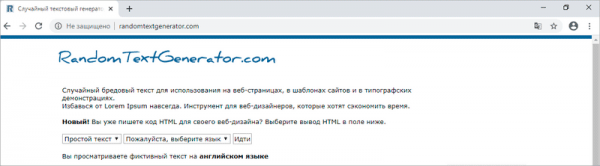
Яндекс.Браузер
1. Перейдите на страницу с английским текстом.
2. Щелкните по значку переводчика в правой области адресной строки и подтвердите действие кликнув «Перевести».
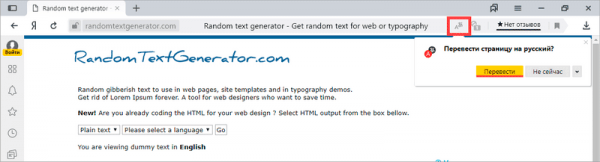
3. Отлично, страница отобразилась на русском языке.
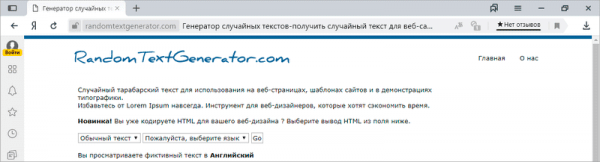
Mozilla Firefox
В Firefox по умолчанию не установлен плагин для переводов, но его можно установить вручную.
1. В главном окне нажмите на значок «три точки», откройте «Дополнения».
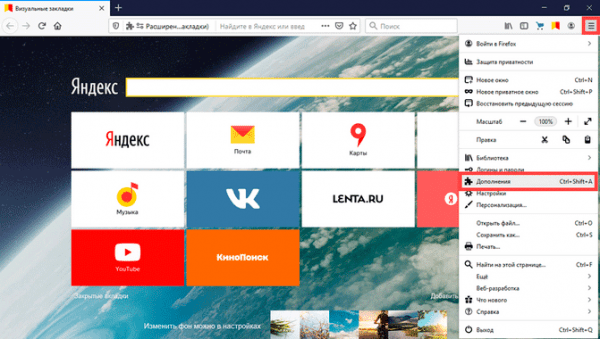
2. В поле поиска напечатайте «Google Translator for Firefox» и нажмите «Enter».
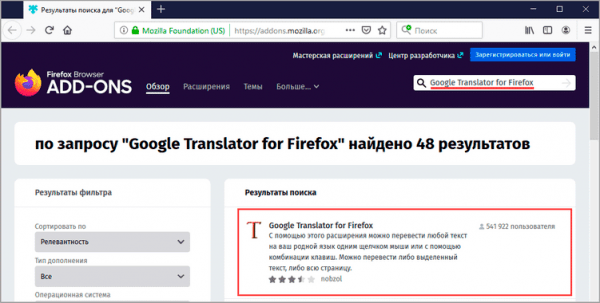
3. Установите найденное расширение щелкнув кнопку «Добавить в Firefox».
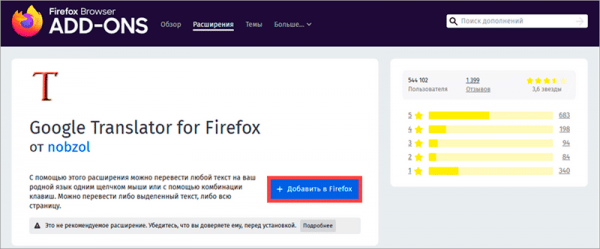
4. Готово, можно приступить к переводу англоязычного сайта, щелкнув правой кнопкой мышки выбрав «Перевести эту страницу с помощью Google».
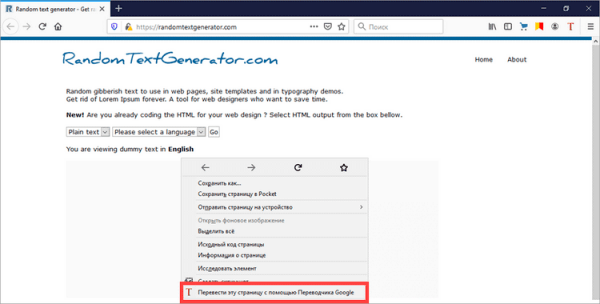
Opera
Для Opera также необходимо установить специальное расширение для выполнения переводов веб страниц.
1. Запустите Opera, нажмите на значок «О», в меню щелкните «Расширения – Загрузить расширения».
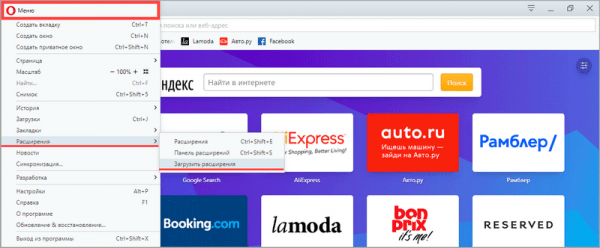
2. В поле «Поиск дополнений» введите «Google Translate» и нажмите «Добавить в Opera».
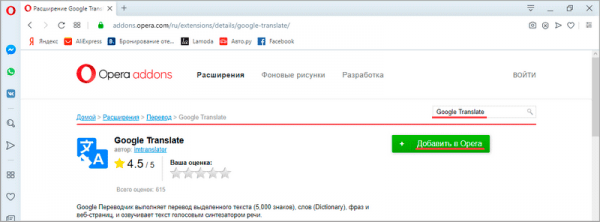
3. После установки в контекстном меню у вас появится новый пункт, с помощью которого можно перевести страницу на русский.
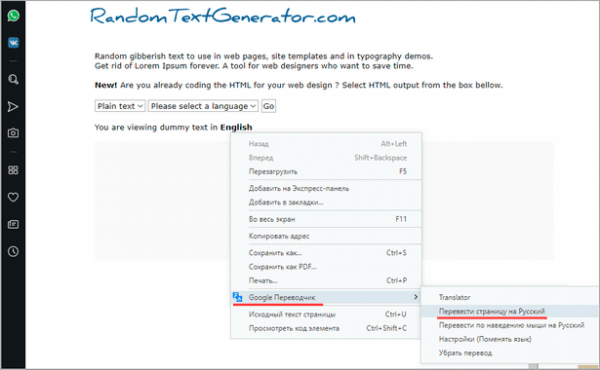
Как перевести картинку, фотографию
Принцип точно такой же, как и перевод документов. Лучше всего с этой задачей справляется Яндекс.
1. Перейдите по адресу: translate.yandex.ru/ocr
2. Кликните по пункту «Выберите файл» и загрузите картинку.
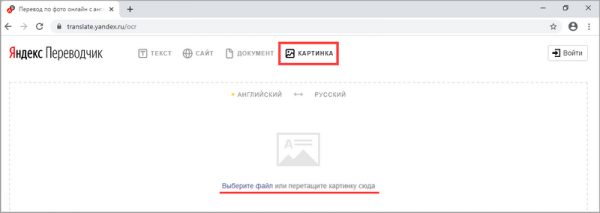
3. Картинка отобразится в главном окне, нажмите в область, которую хотите перевести.
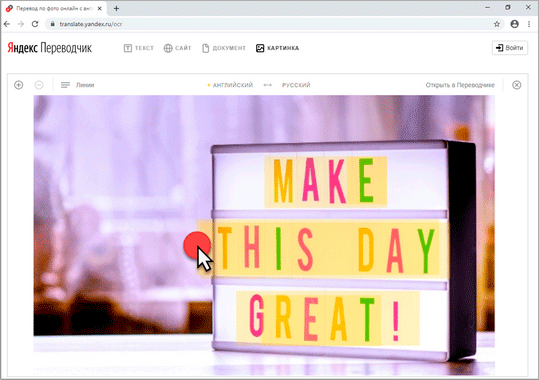
4. Яндекс попытается распознать и перевести текст на картинке, и автоматически отобразит его на русском языке.
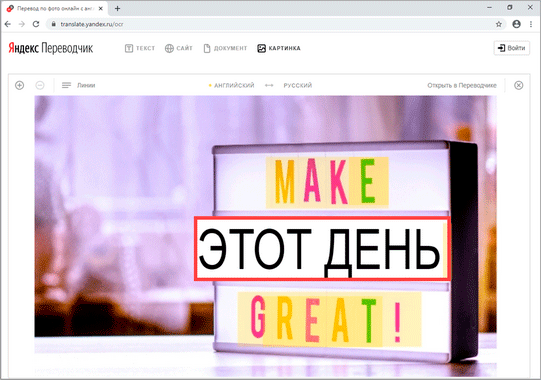
Как перевести при помощи расширений
Помимо Google и Yandex существуют и дополнительные расширения для переводов в браузерах, которые я покажу в этом разделе. Примеры рассмотрим в Google Chrome.
ImTranslator
ImTranslator – это расширение позволяющее выполнять переводы с помощью нескольких сервисов: Google, Microsoft, Yandex и собственного.
1. Для загрузки и установки перейдите по ссылке.
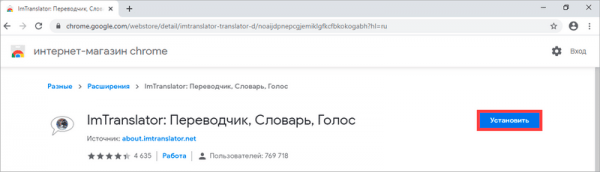
2. После успешной установки в контекстном меню у вас будет новый пункт, с помощью которого можно как перевести страницу целиком, так и отдельно выделенное слово.
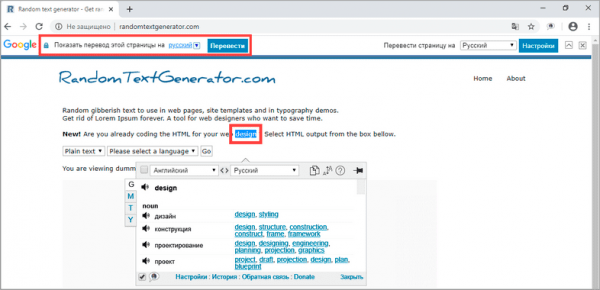
3. Если щелкнуть по значку расширения в правом углу браузера, откроется меню ImTranslator, в котором можно переводить как отдельные слова, так и предложения в разных сервисах.
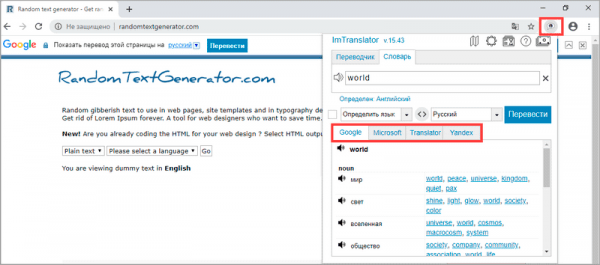
Reverso Context
Reverso Context – еще одно отличное расширение, которое хорошо справляется с переводами и заслуживает нашего внимания.
1. Загрузить и установить расширение можно по адресу.
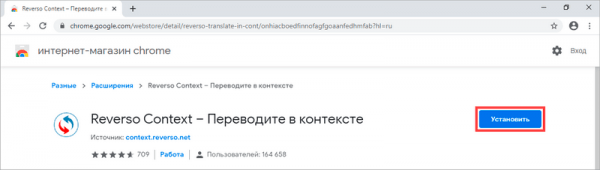
2. После установки выделите нужный текст, у вас подсветится иконка «Reverso Context», щелкнув по ней откроется перевод.
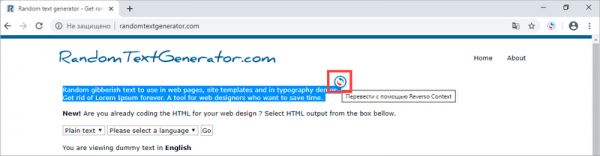
Программы переводчики
В этом разделе мы рассмотрим специальные компьютерные программы, которые придут к вам на помощь, если вам будет неудобно использовать браузер. Я покажу несколько бесплатных, в конце посоветую пару профессиональных платных программ.
QTranslate
QTranslate – одна из лучших бесплатных программ, включающая в себя множество сервисов для перевода таких как Google, Microsoft, Promt, Babylon, Yandex и другие.
1. Загрузить и инсталлировать QTranslate можно по адресу: quest-app.appspot.com
2. После запуска, скопируйте текст или напечатайте слово в верхнее поле программы.
3. Нажмите кнопку «Перевести», в нижнем окошке появится переведенный текст.
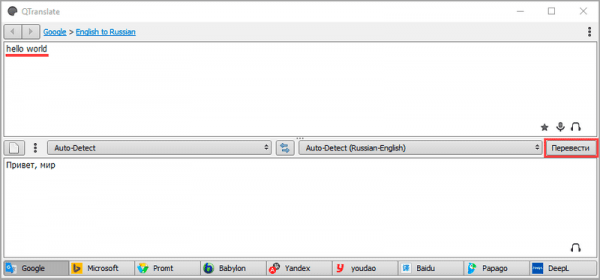
По умолчанию программа автоматически определяет язык перевода, если это не произошло, его можно установить вручную. Для этого в первом переключателе установите «English» как исходный язык, во втором «Russian» как язык перевода.
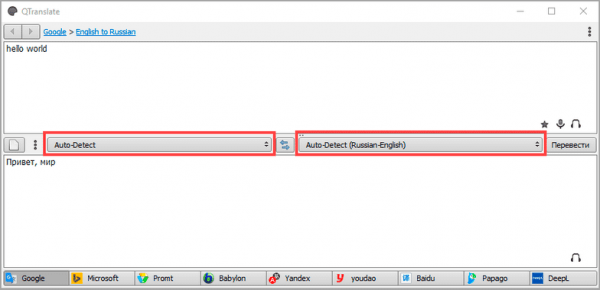
4. Переключаясь по нижним вкладкам можно выбирать сервисы переводчики, просматривать интересные варианты, и выбрать лучший по смыслу перевод.
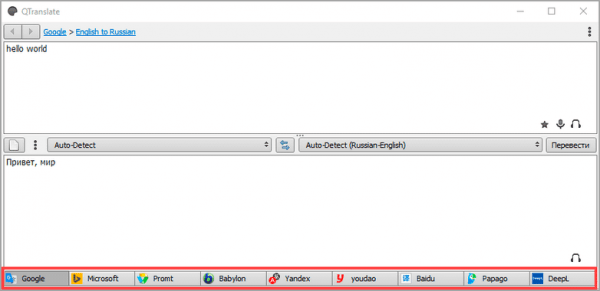
Dicter
Dicter одно из самых простых бесплатных приложений для переводов, в котором задействуется сервис Google Translate. Позволяет переводить тексты как в окне приложения, так и автоматически выделив текст.
1. Загрузить Dicter можно по ссылке: www.dicter.ru
2. После запуска установите английский язык исходным, русский переводимым.
3. Напечатайте любое предложение на английском, щелкните кнопку «Перевести».
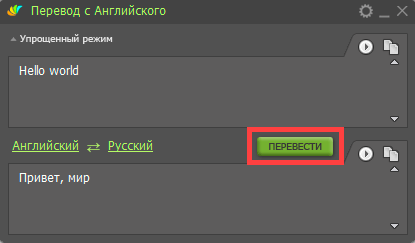
4. Откройте любой документ, или сайт, выделите текст, и зажмите сочетание клавиш «CTRL ALT», приложение автоматически активируется и покажет перевод.

GoldenDict
Огромной плюс данной программы, в том, что ей можно пользоваться на компьютере без подключенного интернета. По умолчанию в программе присутствуют два англо-русских словаря, которых вполне достаточно для переводов стандартных текстов.
1. Загрузить и установить программу можно на сайте: goldendict.org/download.php
2. После запуска можете напечатать слово или фразу в соответствующее поле, GoldenDict вам покажет разные варианты переводов с примерами.
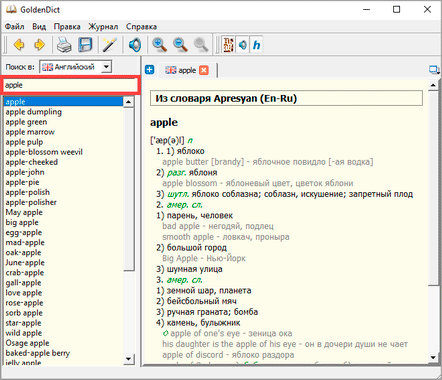
Multitran
Автономный словарь Multitran доступен в двух редакциях в демо версии и полной, которую нужно купить. Демо версии будет вполне достаточно в большинстве случаев, т.к. в его базе хранится около 1000000 терминов. Плюс данного переводчика, в том, что он работает без подключения к интернету, в нём собрано огромное количество профессиональных терминов. Если вы планируете заниматься профессиональным переводом рекомендую рассмотреть данную программу.
1. Загрузить и установить Multitran можно с официального сайта: www.multitran.com
2. После запуска напечатайте слово или фразу в поисковое поле и нажмите клавишу «Enter».
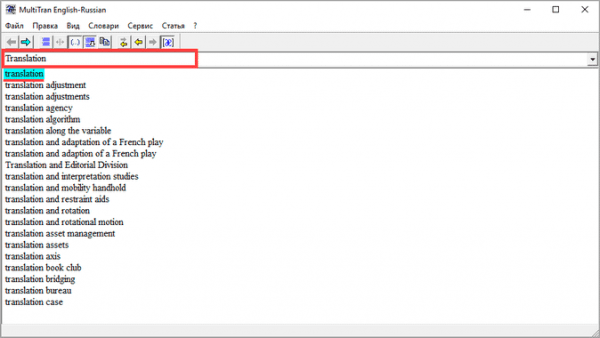
3. Откроется перевод и варианты, связанные с вашим запросом.
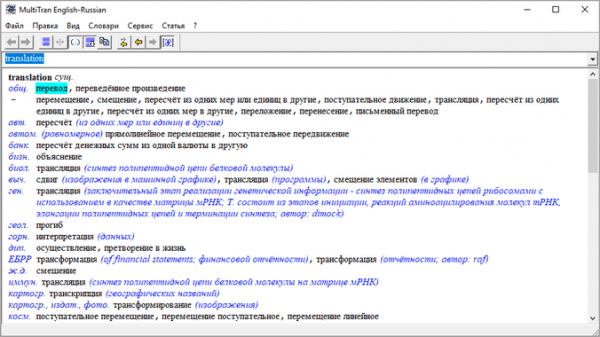
Abby Lingvo
Профессиональный переводчик от компании Abby, является платным решением. Можно загрузить и испробовать пробную версию на 14 дней с полным функционалом, после вам нужно будет купить или удалить программу. Программа включает в себя огромное количество иностранных словарей и терминов, работает без подключения к интернету, и не заменима для профессиональных переводчиков. Загрузить и воспользоваться пробной версией можно на официальном сайте: lingvo.ru
В дополнении к сказанному могу порекомендовать попробовать отличные программы переводчики:
- Babylon, доступен по адресу: www.babylon-software.com
- Promt, доступен по адресу: www.promt.ru
На мобильном устройстве
На мобильном устройстве выполнить перевод можно через рассмотренные выше онлайн сервисы и специальные приложения. Мы с вами вкратце рассмотрим все популярные сервисы, затем перейдем к приложениям.
Через веб браузер
1. Открываем мобильный браузер, я воспользуюсь Google Chrome.
2. Переходим на сервис translate.yandex.ru, устанавливаем английский язык исходным, русский переводимым.
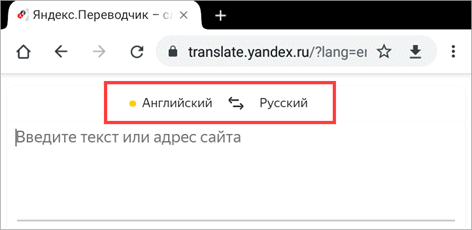
3. Печатаем слово или предложение в верхнем текстовом блоке, в нижнем автоматически получаем русский текст.
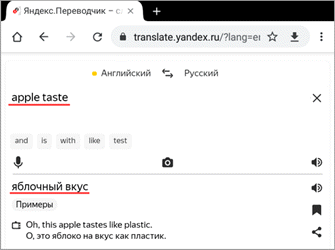
Дополнительно можно выполнить перевод по фото или голосом.
4. Открываем переводчик translate.google.com, аналогично выбираем нужные языки.
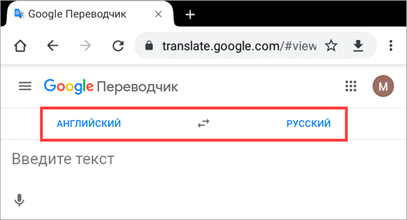
5. Набираем, говорим или вставляем английский текст в верхний блок, в нижнем автоматически получаем русский перевод.
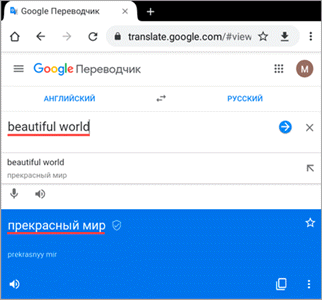
6. Принцип работы в других онлайн переводчиках идентичен. Нужно выбрать языки, напечатать текст, и получить результат.
Вы самостоятельно можете просмотреть следующие сервисы:
- translate.ru
- webtran.ru/translate/english/to-russian
- translito.com/ru/english-russian
- free-online-translation.com/ru/anglijskij-russkij
- perevodchik.babylon-software.com
Через приложения
Google Chrome
В браузере Google есть встроенный переводчик, с помощью которого можно автоматически перевести веб страницу на английском языке. Для этого достаточно нажать на кнопку «Русский» в нижнем углу экрана.
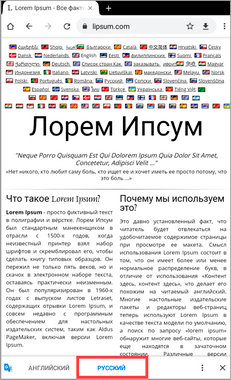
Яндекс.Браузер
В Яндекс.Браузере для перевода нужно нажать на значок «три точки» в правом углу экрана и выбрать пункт «Перевести страницу».
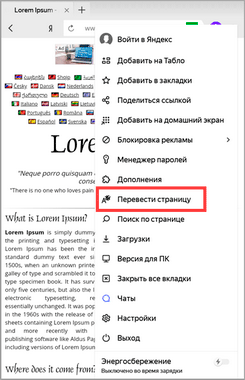
Google Переводчик
1. Загрузить и установить приложение можно в магазине Google Play.

2. После установки выберите языки и введите текст, в нижнем окне появится перевод.
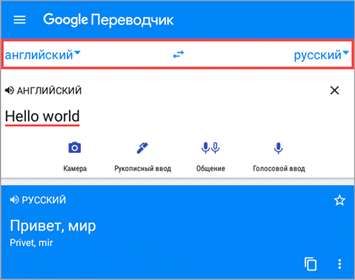
Дополнительно в приложении вы сможете выполнять переводы через камеру, рукописный ввод и голосовые команды.
3. Чтобы приложение могло работать в офлайн режиме, нажмите на значок «три точки», в меню откройте «Перевод офлайн» и загрузите словари.
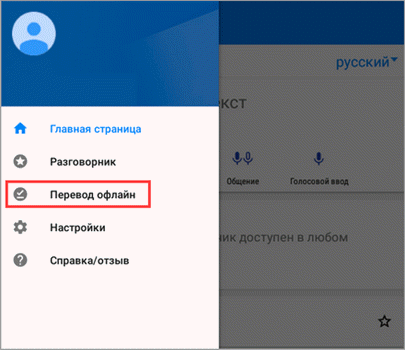
Яндекс.Переводчик
1. Приложение доступно в магазине Google Play.
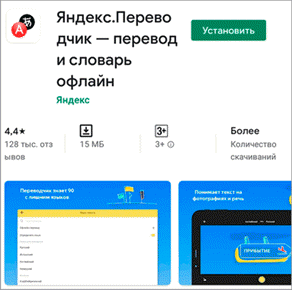
2. Запустите Яндекс, установите нужные языки, напечатайте текст и получите готовый перевод.
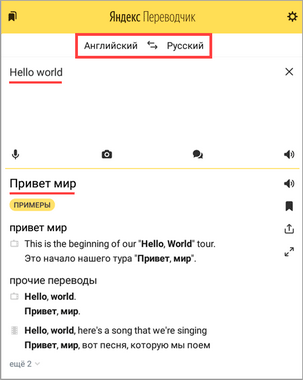
Бонусом у вас будет возможность переводить текст по фото и голосом.
3. Для работы в автономном режиме вам дополнительно понадобится активировать офлайн режим и загрузить словари в настройках.
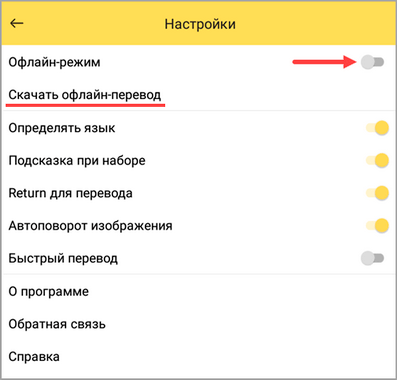
Переводчик Microsoft
Еще одно отличное приложение доступное в магазине Google, в котором собраны все необходимые функции, такие как перевод по фото, голосом, текстом.
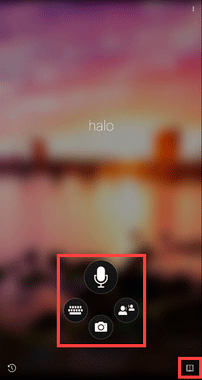
В приложение встроен неплохой разговорник, в котором собраны популярные темы на все случаи жизни.
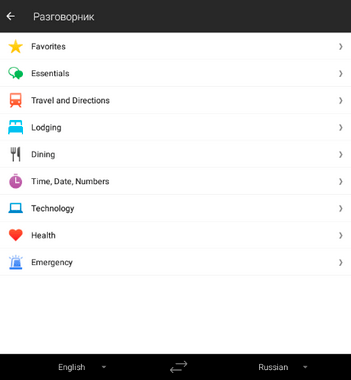
Lingvo Mobile
Напоследок советую вам установить и попробовать электронный словарь Lingvo.
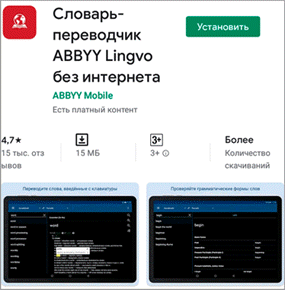
По умолчанию словарь устанавливается без словарей, для их установки в окне программы откройте настройки (значок три пунктира), в разделе «Словари» нажмите на «Все».
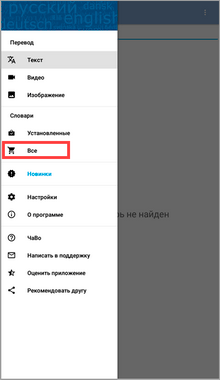
В бесплатной версии можно установить несколько словарей, остальные нужно будет покупать, на мой взгляд бесплатных словарей зачастую хватает для переводов большинства слов и фраз.